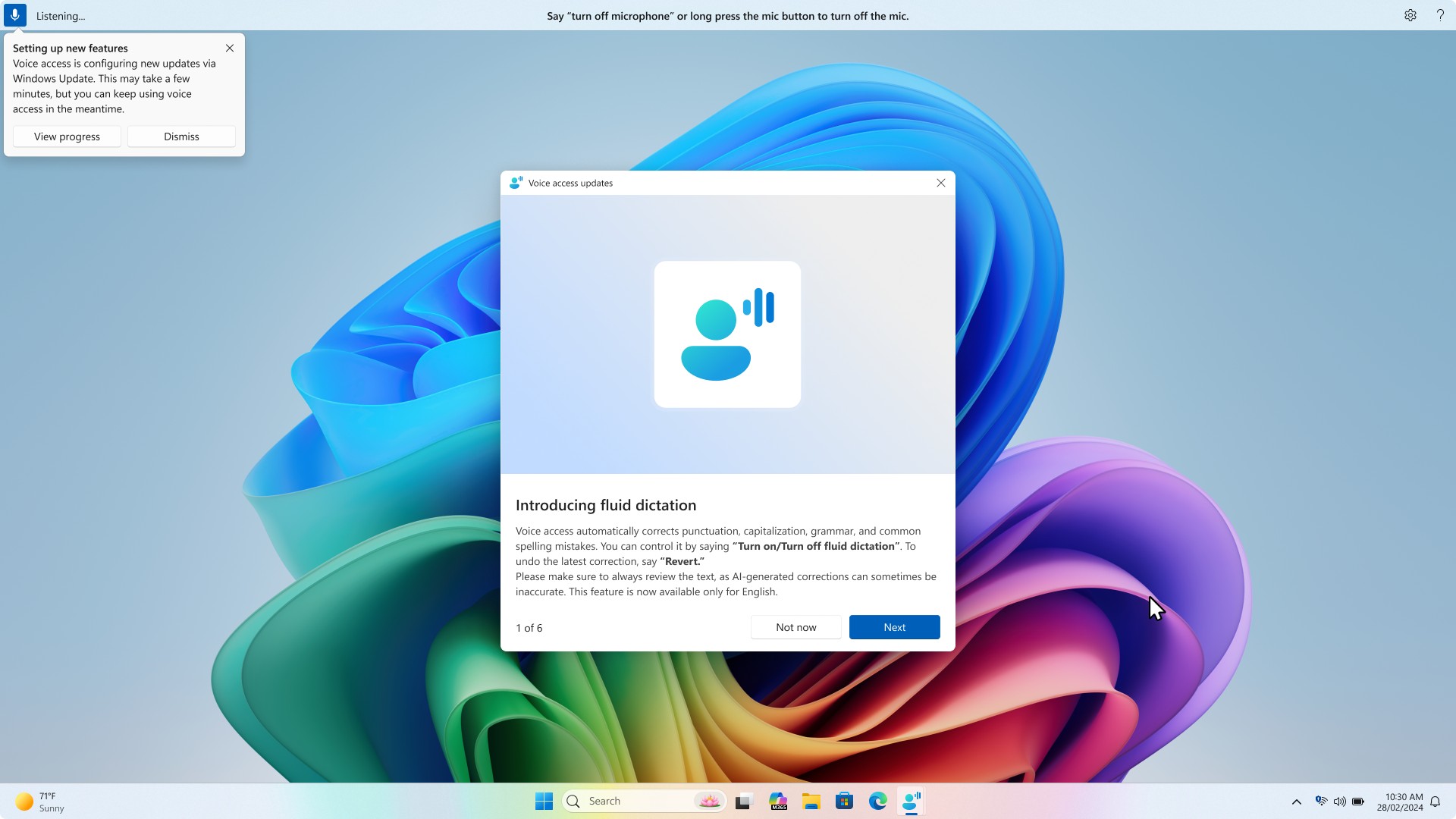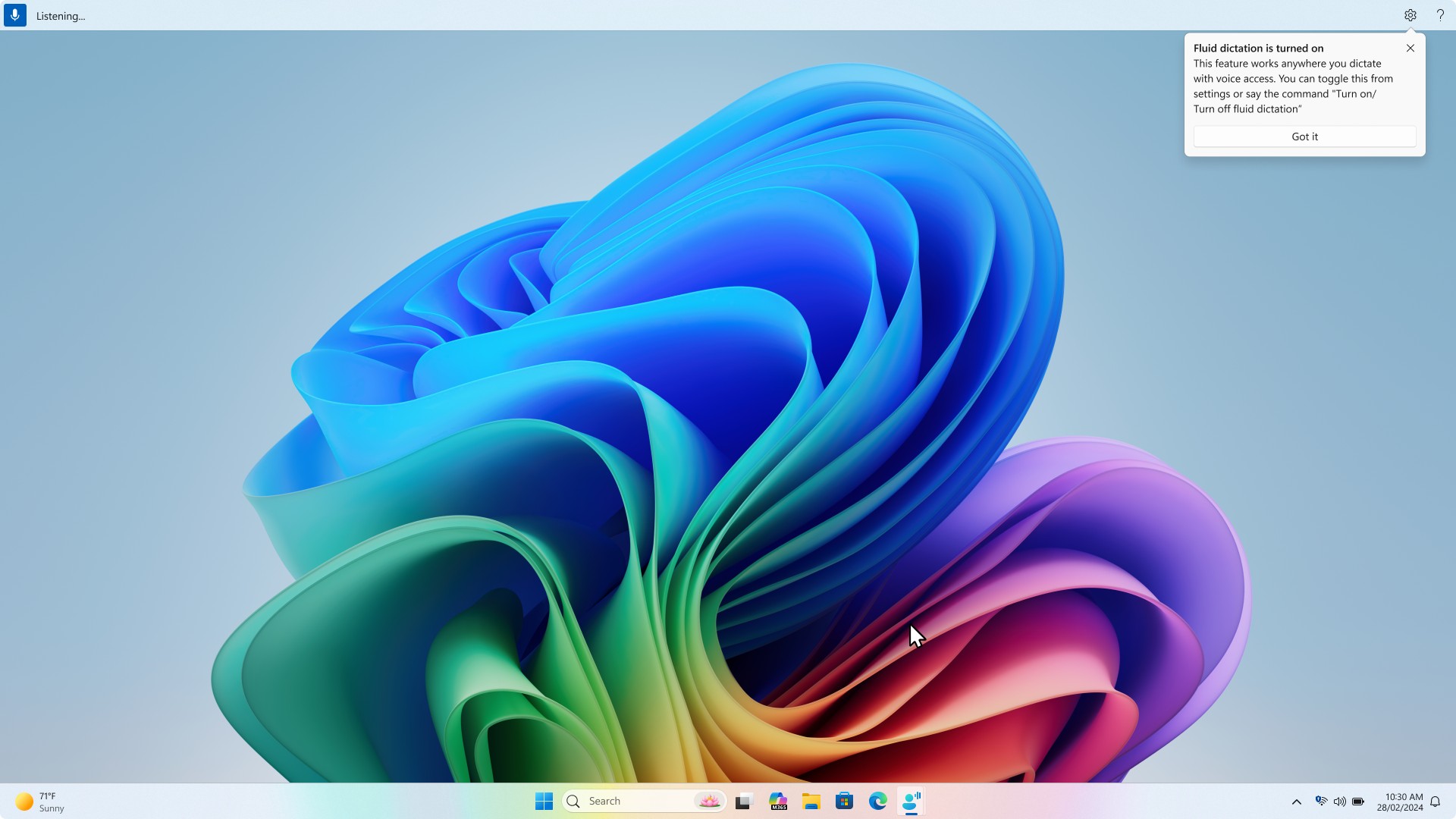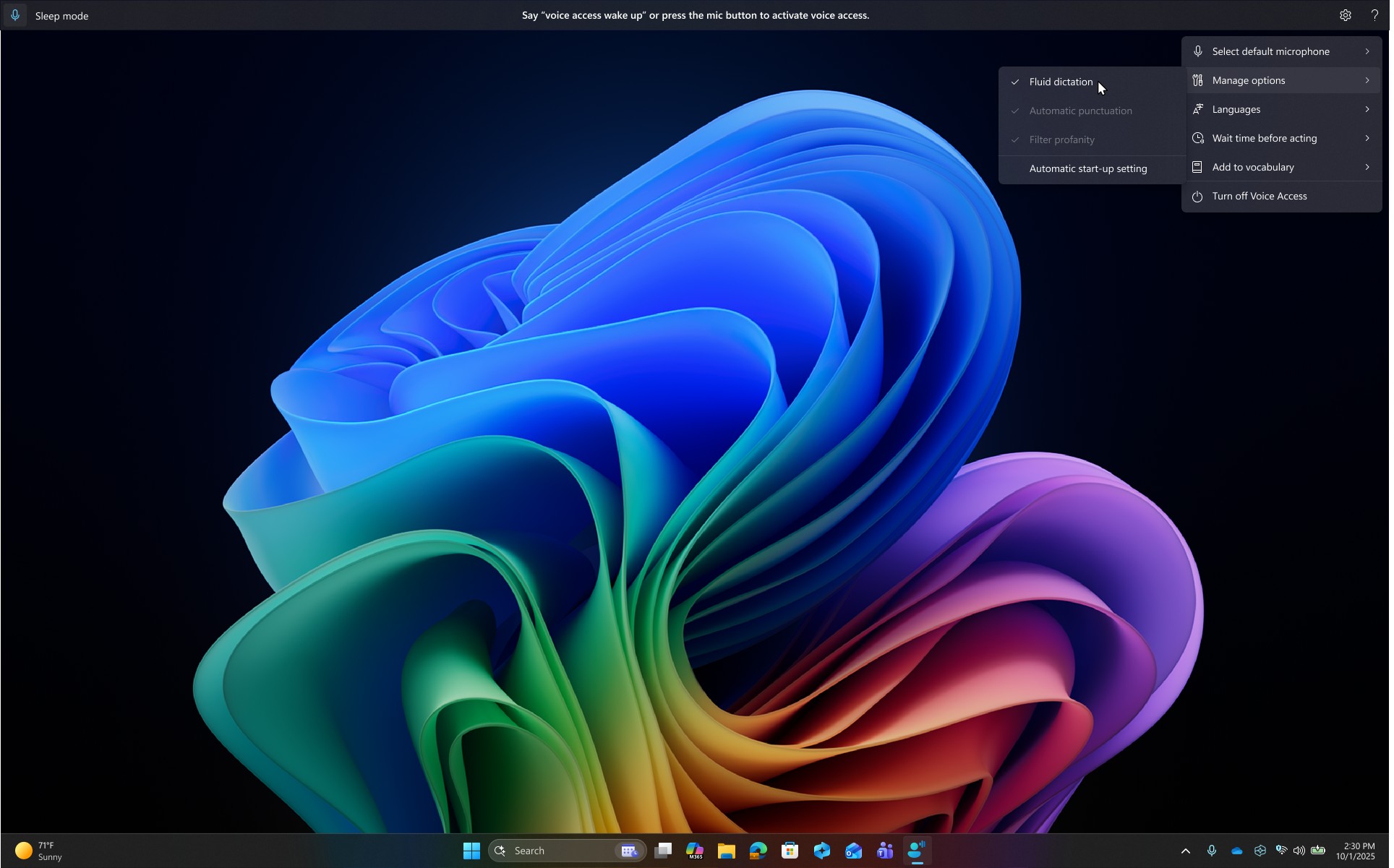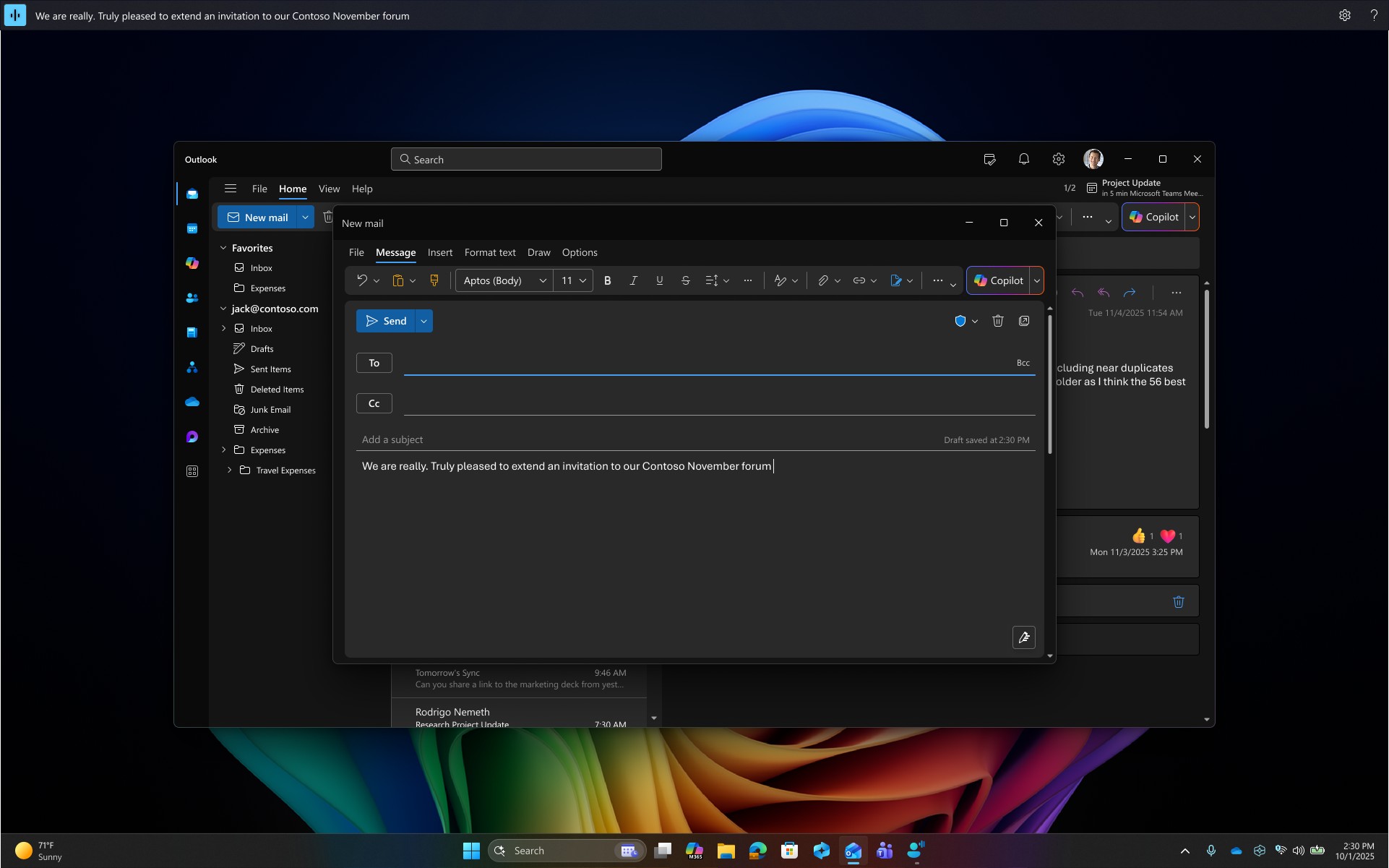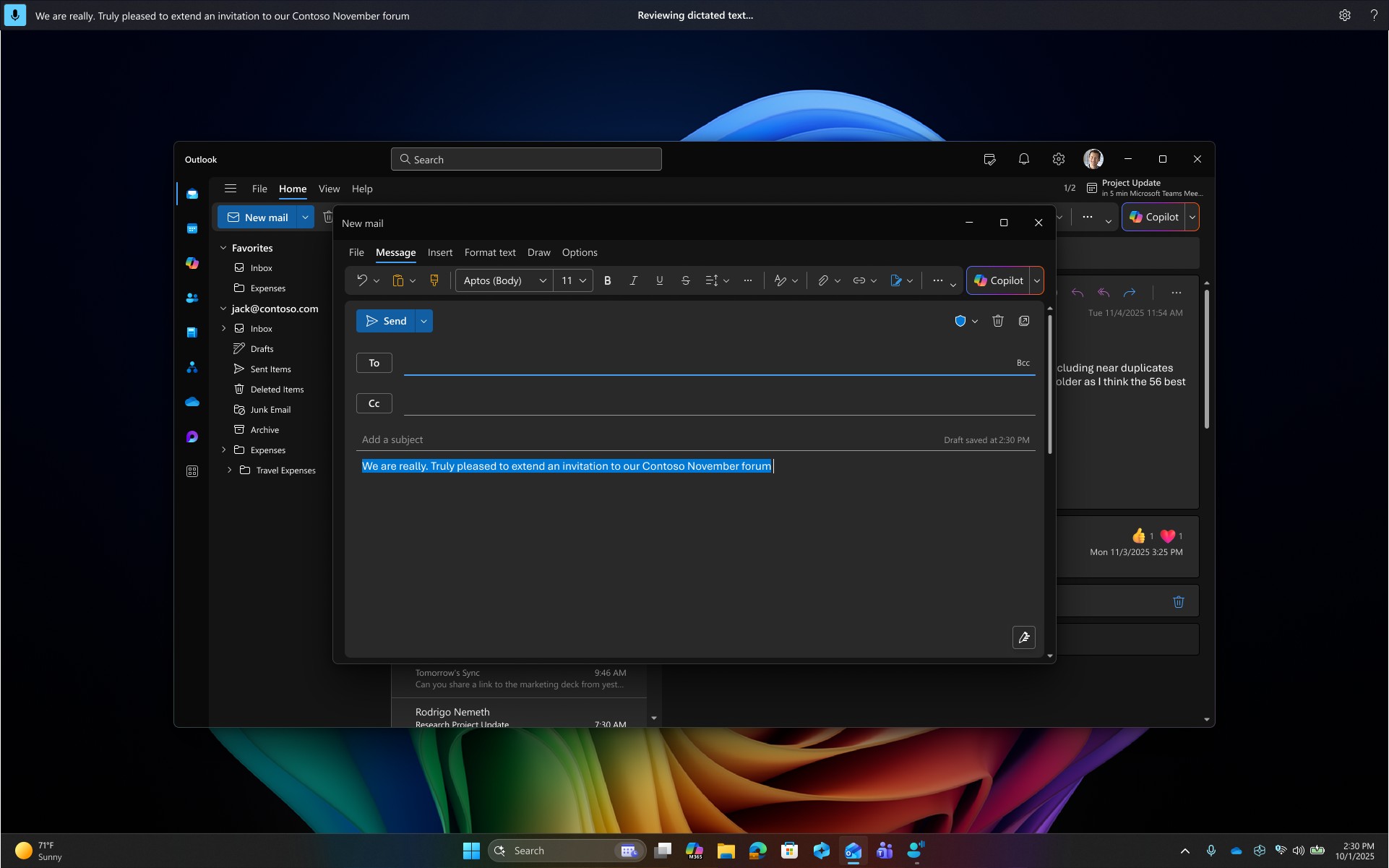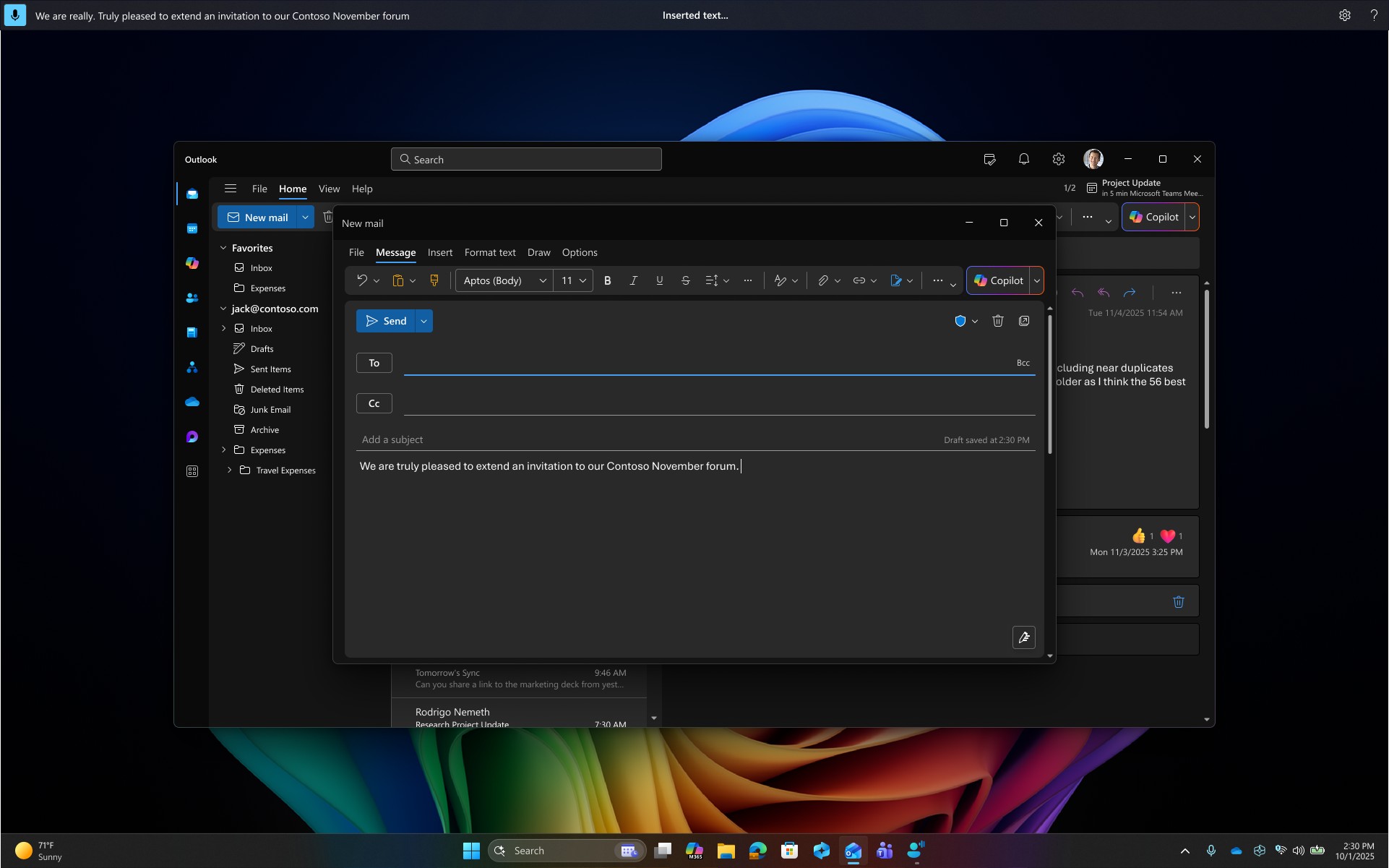Диктовката с fluid е нова функция в гласовия достъп на компютри Copilot+, която прави диктовката, базирана на глас, по-гладка и по-интелигентна. Той автоматично коригира граматиката, препинателните знаци и думите за попълване, докато говорите, като намалява нуждата от ръчно редактиране. Тази среда за работа се поддържа от малки езикови модели (SLM) на устройството, за да се осигури бърза и лична обработка.
Забележка: Това е функция copilot + pc и е налична във всички езикови променливи на английски език.
Настройване на диктовка с течност
За да работи Диктовката с Fluid, трябва да гарантираме, че необходимите SLM са инсталирани във вашата система. Това се случва автоматично във фонов режим, когато стартирате гласов достъп и докато изтеглянето на модела завърши, ще видите опцията Диктовка с Fluid в настройките за гласов достъп> Опциите за управление се показват замъглени. Можете да проверите напредъка на модела, като щракнете върху напредъка на изгледа от съвета за обучение, който се появява при стартирането на гласов достъп за настройването на нови функции, или директно да отидете на Настройки>актуализация на Windows и да проверите напредъка на модела AI Phi Silica.
Забележка: Диктовката с течност е разрешена по подразбиране. Можете да я изключите от настройките за гласов достъп> Управление на опциите или да използвате командите "изключване/включване на плавен диктовка".
Използване на течна диктовка
След като диктовката с Fluid е разрешена, тя работи безпроблемно във всички повърхности за редактиране на текст. Можете да диктувате както обикновено, а граматическите, пунктуационните и правописните грешки автоматично ще се коригират и вмъкват в текстовото поле. Ако предпочитате да запазите първоначалното изречение или да отмените корекция, просто кажете "Върни" или "Отмени това", и Voice Access ще възстанови първоначалната версия.
Забележка: Течното диктовка ще бъде автоматично забранено в защитени полета, като например пароли или ПИН кодове, за да се защити вашата поверителност.
Включване или изключване на диктовката с течност
Можете да включвате или изключвате Плавната диктовка от настройките за гласов достъп> Управление на опции или да използвате гласовата команда "включване/изключване на флуидната диктовка".
Вж. също
Какво е новото в гласовия достъп
Използвайте гласов достъп, за да управлявате компютъра & текста на автора чрез гласа си
Техническа поддръжка за клиенти с увреждания
Microsoft иска да осигури възможно най-добрата среда за работа за всички свои клиенти. Ако имате увреждане или имате въпроси, свързани с достъпността, се обърнете към Центъра за отговори за хора с увреждания на Microsoft за техническа помощ. Екипът за поддръжка от Центъра за отговори за хора с увреждания е обучен в използването на много популярни технологии за хора с увреждания и може да предложи помощ с английски, испански, френски и американски език на знаците. Отидете в сайта на центъра за отговори за хора с увреждания на Microsoft, за да намерите данните за връзка за вашия регион.
Ако сте потребител от държавна организация или фирма, обърнете се към корпоративния център за отговори за хора с увреждания.